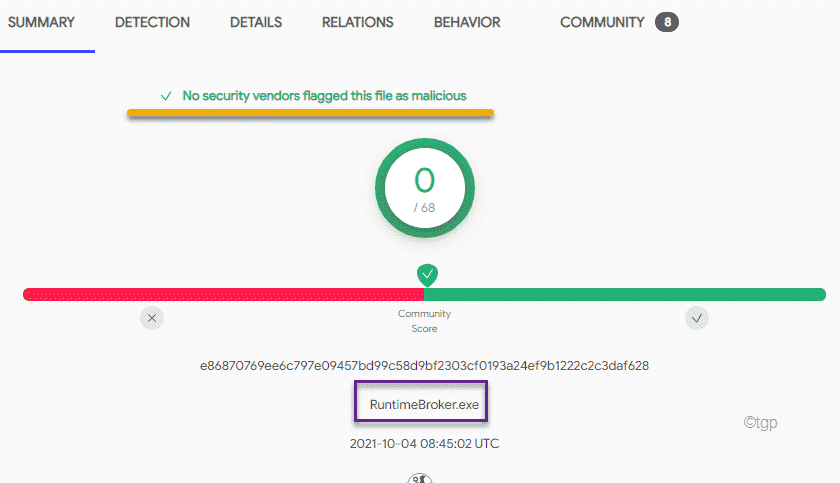I PowerPoint må du kanskje legge til hyperkoblinger for å omdirigere til en bestemt nettside eller legge til et e-postalternativ. PowerPoint tillater deg ikke å konfigurere nøkkelen som kan brukes til å åpne den koblingen. Du må trykke Ctrl+klikk for å åpne lenken, eller i noen tilfeller vil den tillate deg å klikke direkte for å åpne lenken. Vi vil se hvilke scenarier PowerPoint vil tillate å åpne koblingen ved å klikke på den uten å holde Ctrl-tasten nede.
Innholdsfortegnelse
Presentasjonsvisninger og dens egenskaper med hyperkoblinger
I Normal visning og Oversiktsvisning hvis du redigerer presentasjonen, åpnes hyperkoblingene med Ctrl+klikk.
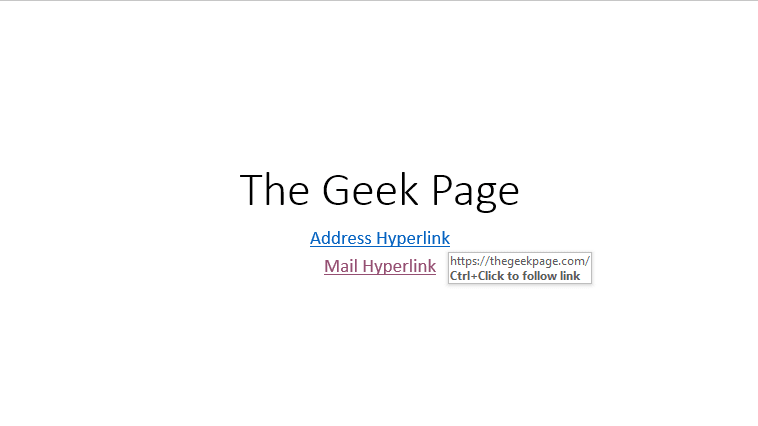
I Lesevisning og Lysbildefremvisning hvis du har åpnet presentasjonen, åpnes hyperkoblingene med et direkte klikk, og du trenger ikke å holde Ctrl-tasten nede.
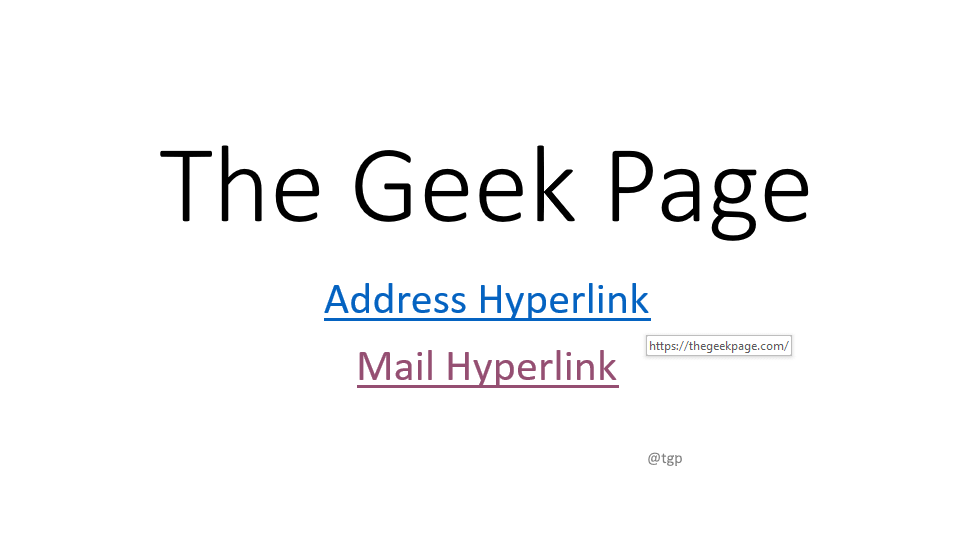
Trinn for å endre presentasjonsvisninger
Trinn 1: Gå til
Utsikt menyen, i Presentasjonsvisninger fanen du kan se Vanlig, Oversiktsvisning, og Lesevisning. Velg visningen etter ditt behov. Som nevnt ovenfor, i Lesevisning det er ikke nødvendig å holde Ctrl-tasten nede for å åpne hyperkoblingen.
Trinn 2: Det samme kan oppnås med den nederste verktøylinjen. I den nederste verktøylinjen kan du se Normal visning og Lesevisning Alternativer. Velg etter ditt behov.
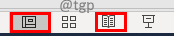
Trinn for å starte lysbildefremvisning
Trinn 1: Gå til Lysbildefremvisning menyen, i Start lysbildefremvisning fanen, klikk Fra begynnelsen eller Gjeldende lysbilde etter ditt behov. I Lysbildefremvisning for å åpne hyperkoblingen klikker du bare på den, uten Ctrl-tasten.
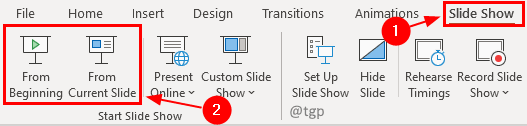
Trinn 2: I den nederste verktøylinjen finner du også et alternativ for Lysbildefremvisning. Klikk på den for å starte lysbildefremvisningen.
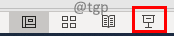
Håper dette tipset hjelper deg med å åpne hyperkoblingen uten å holde nede Ctrl-tasten. God lesning!! Legg igjen en kommentar hvis du synes denne artikkelen var nyttig.